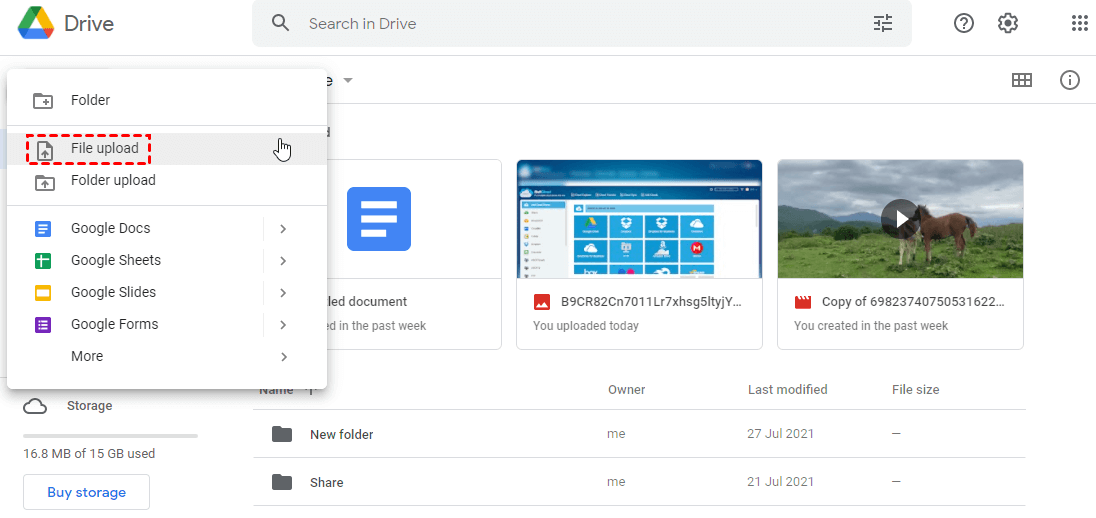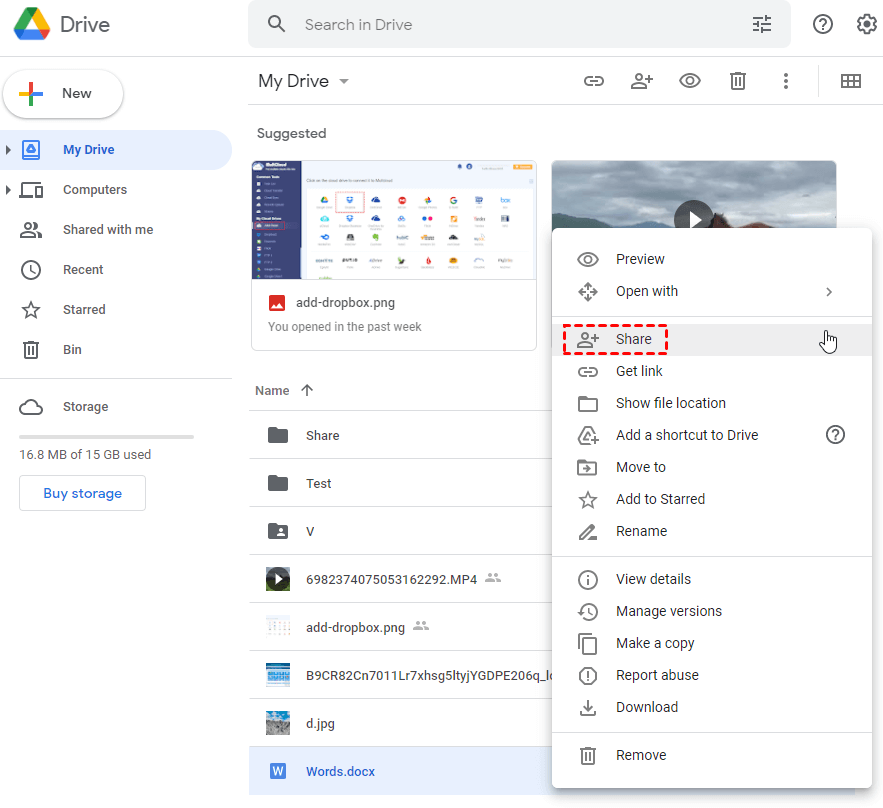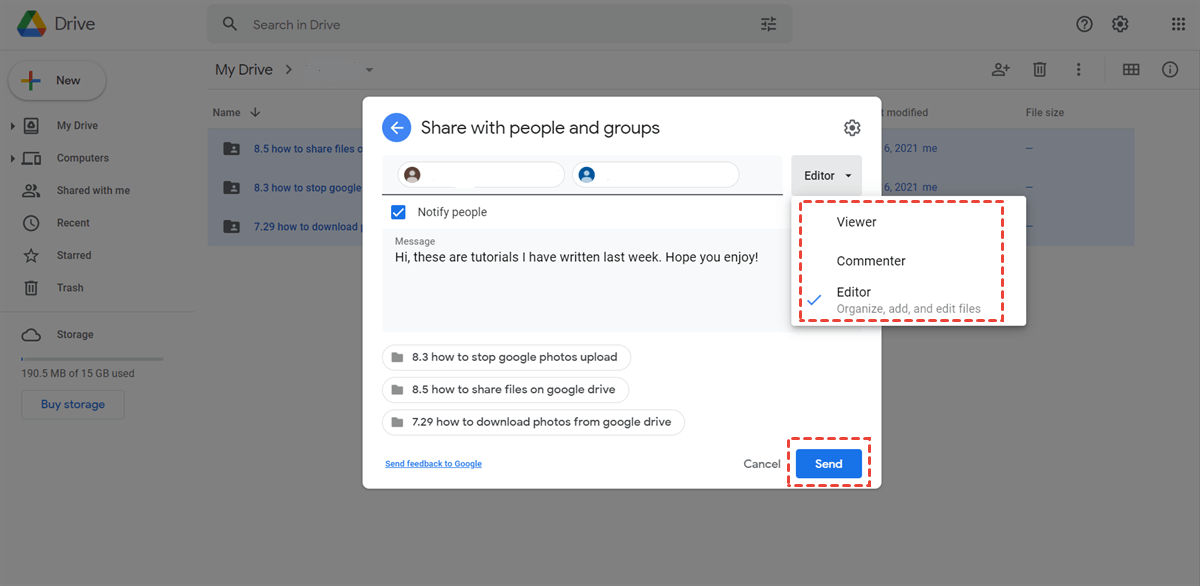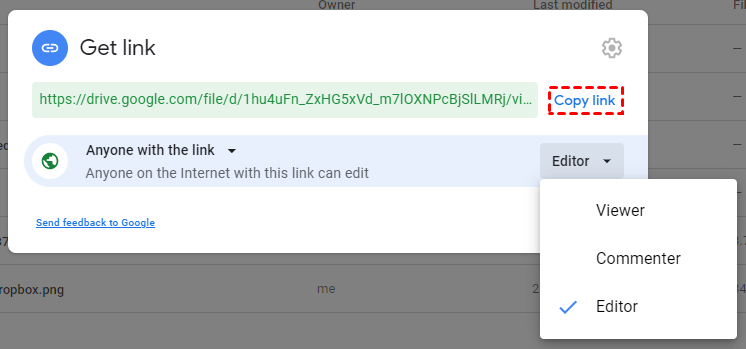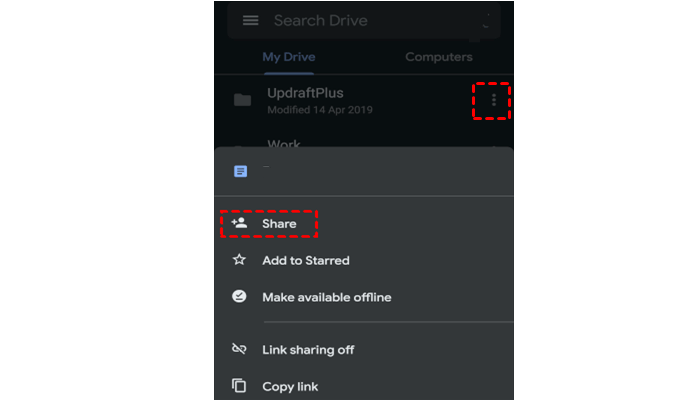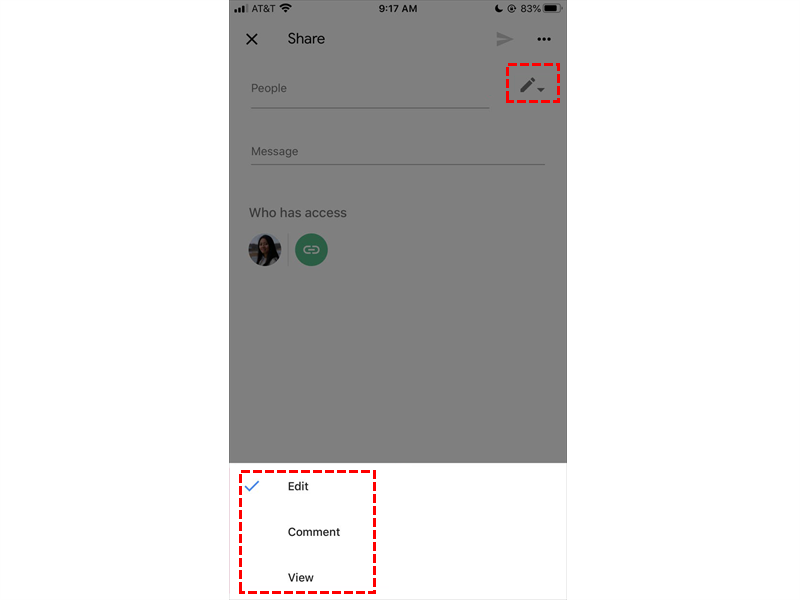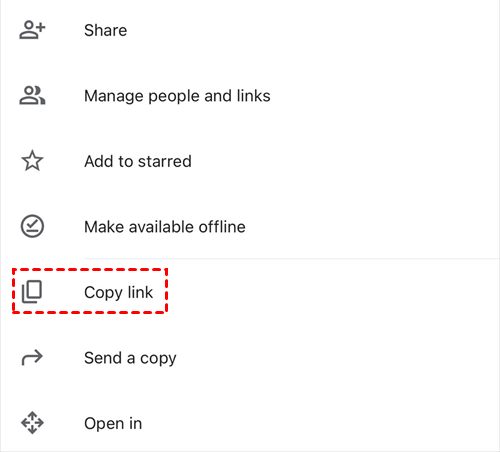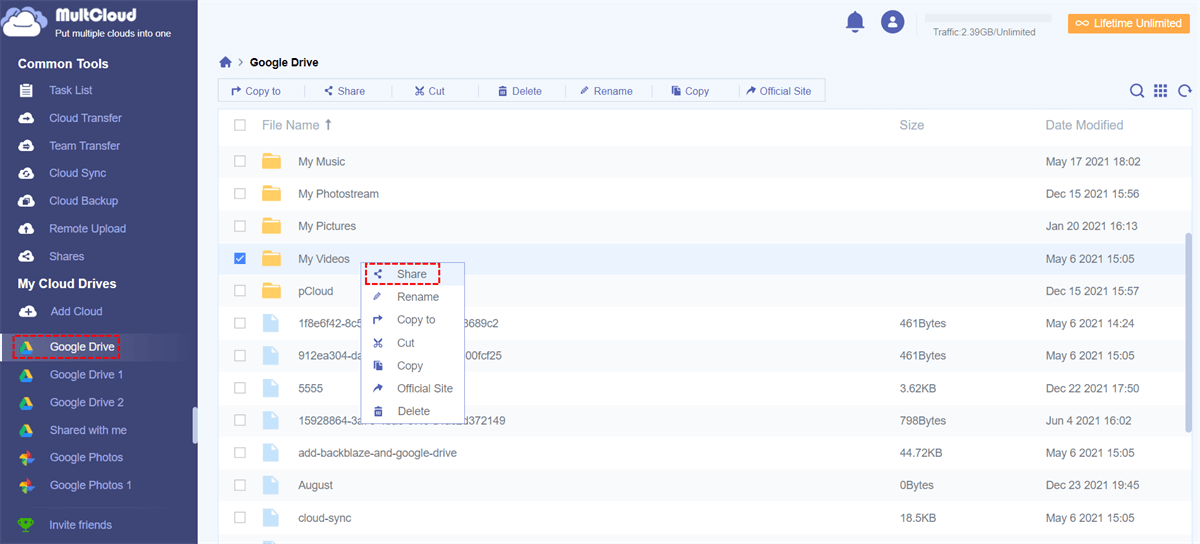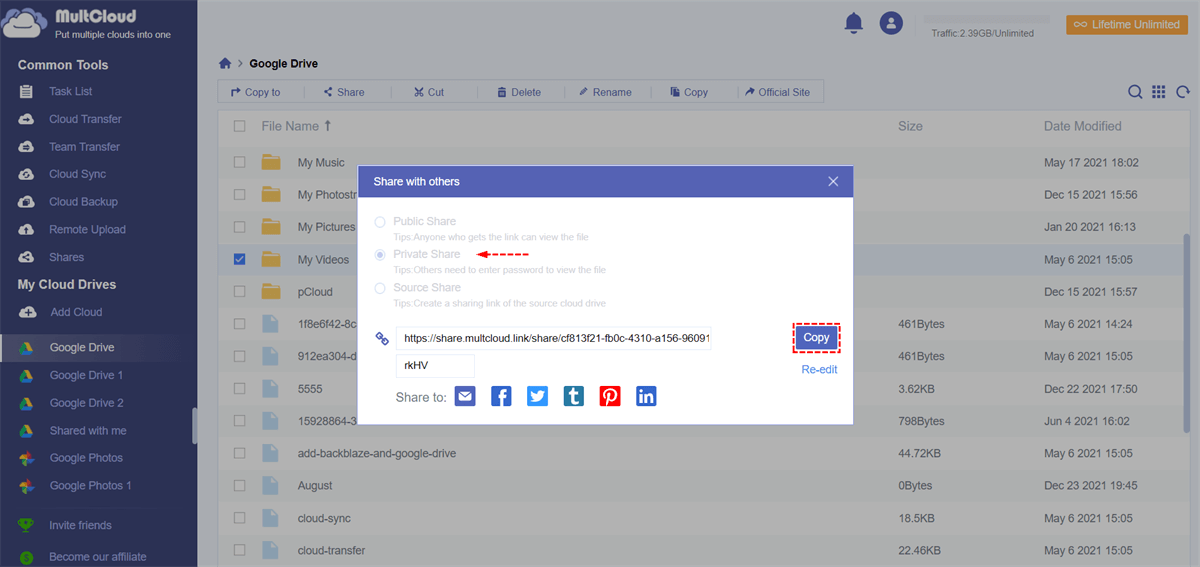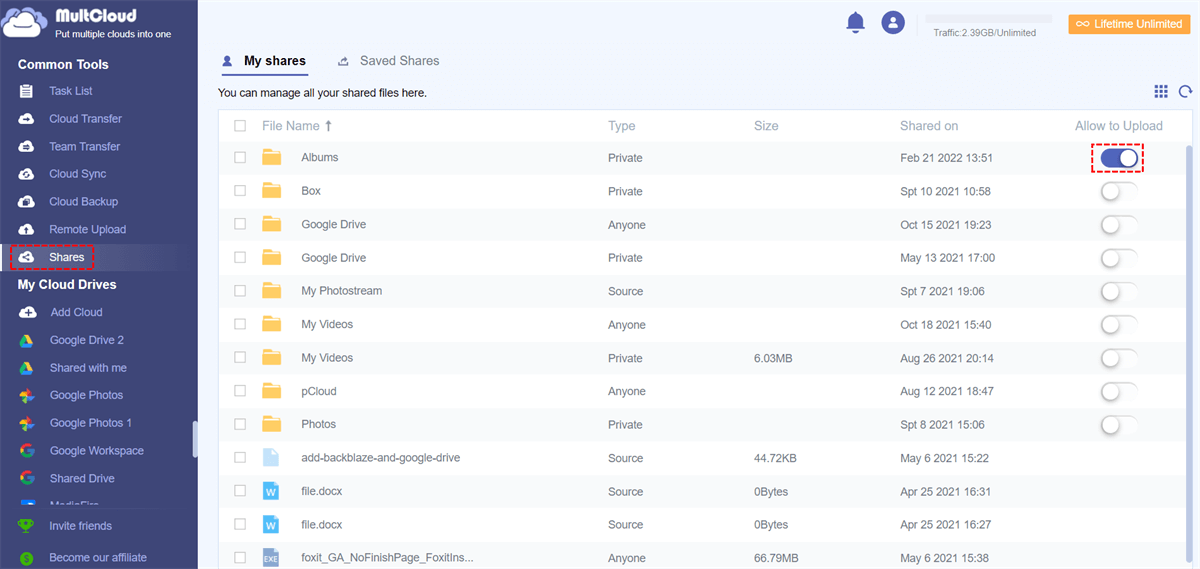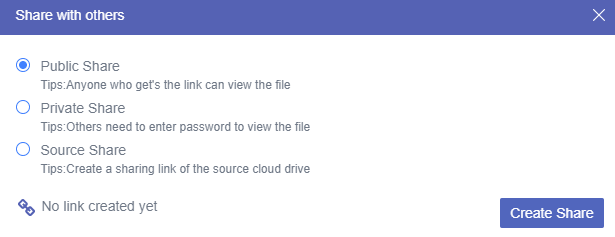Busca Rápida:
Caso do Usuário: Como Compartilhar um Arquivo Grande no Google Drive?
"Tentei enviar um arquivo para o meu cliente usando meu e-mail do Outlook, mas o sistema do e-mail informa que o arquivo é muito grande. Não sei o que fazer agora, existe uma solução mais conveniente?"
Se você tentar enviar para alguém um arquivo muito grande, o e-mail pode informar que o arquivo é muito grande para ser enviado. A maioria dos serviços de e-mail tem limites de tamanho de arquivo menores, então você precisa estar ciente.
- O Outlook requer um tamanho de arquivo de no máximo 20 MB.
- O Gmail requer um tamanho de arquivo de 25 MB ou menos.
- O Yahoo Mail requer um tamanho de arquivo de 25 MB ou menos.
- O Zoho Mail requer um tamanho de arquivo menor ou igual a 20 MB.
- O iCloud Mail requer um tamanho de arquivo de 20 MB ou menos.
Portanto, para resolver o problema de o arquivo ser muito grande para ser carregado, alguns usuários escolhem descompactar o arquivo ou reduzir o tamanho da imagem no arquivo, ou até mesmo escolhem enviar o arquivo em várias partes. Mas esses métodos costumam consumir muito tempo e energia. Para completar melhor suas tarefas de trabalho, você pode escolher o método de compartilhamento do Google Drive para enviar arquivos grandes.
Se você tiver uma conta básica do Google, pode usar o armazenamento gratuito do Google Drive para enviar e compartilhar arquivos de quase qualquer tipo ou tamanho. Se você tiver uma conta paga do Google, poderá enviar e compartilhar arquivos grandes facilmente.
[2 Maneiras] Como Compartilhar Arquivos Grandes no Google Drive?
O Google Drive pode ser usado para compartilhar dados que são muito grandes para serem enviados por e-mail comum. Você pode facilmente colaborar com outras pessoas criando uma nova pasta para armazenar os arquivos que deseja enviar e, em seguida, compartilhando um link para essa nova pasta.
Então, como usar o Google Drive para compartilhar arquivos específicos que são muito grandes para serem enviados por e-mail? Existem principalmente 2 maneiras. Antes de compartilhar, você precisa fazer o upload dos arquivos para o Google Drive com antecedência.
Passo 1: Faça login no site do Google Drive.
Passo 2: Clique no botão "Novo" e selecione "Carregar arquivo". Isso abrirá um explorador de arquivos, permitindo que você procure em seu computador pelos arquivos para carregar no Google Drive. Você também pode arrastar e soltar arquivos na janela do Google Drive para iniciar o carregamento imediatamente.
Observações:
- Cada conta do Google possui 15 GB de armazenamento gratuito no Google Drive. Se você usa o Gmail, basta usar seu login do Gmail para acessar sua conta do Google Drive.
- Se você estiver usando um dispositivo móvel, o aplicativo do Google Drive está disponível para Android e iOS. Você pode usá-lo para carregar arquivos do seu dispositivo móvel para o armazenamento em nuvem.
Passo 3: Aguarde o carregamento do arquivo.
- Arquivos grandes podem demorar muito tempo para carregar, especialmente se você tiver uma conexão lenta com a Internet. Você pode acompanhar o progresso do carregamento na barra localizada na parte inferior direita da janela do Google Drive.
- Se você fechar a janela enquanto o arquivo estiver sendo carregado, o carregamento será cancelado. É necessário manter a janela do Google Drive aberta até que o arquivo seja carregado.
Solução 1: Como Compartilhar Arquivos Grandes via Site do Google Drive
Você pode compartilhar um arquivo que carregou no Google Drive de duas maneiras diferentes: pode compartilhar o arquivo com usuários específicos ou gerar um link que qualquer pessoa possa usar para acessar o arquivo.
► Opção 1: Compartilhar com Usuários Específicos
Passo 1: Acesse o Google Drive. Clique com o botão direito no arquivo e escolha "Compartilhar" para abrir o menu de compartilhamento do arquivo.
Passo 2: Digite um contato no campo "Adicionar pessoas e grupos" para compartilhar com um usuário específico. Você pode digitar o nome de um contato do Google ou adicionar um endereço de e-mail. Convites por e-mail serão enviados para todos que você adicionar. Se o destinatário não for um usuário do Google Drive, ele será convidado a criar uma conta gratuita.
Passo 3: Clique no botão "Editor" para alterar as permissões. Você pode alterar para "Comentarista" ou "Visualizador". Para poder baixar o arquivo, o usuário precisa ter permissões de edição ou visualização.
► Opção 2: Compartilhar com qualquer pessoa
Passo 1: Acesse o Google Drive. Clique com o botão direito no arquivo e escolha "Compartilhar".
Passo 2: Clique no botão "Obter link" para criar um link que pode ser enviado para qualquer pessoa. Se você está compartilhando arquivos com pessoas que não usam o Google Drive, ou se deseja compartilhar arquivos com desconhecidos, será necessário gerar um link compartilhável. Qualquer pessoa com o link pode visualizar e baixar o arquivo da sua conta do Google Drive.
Passo 3: Copie e cole o link em um e-mail ou chat e envie para os destinatários desejados. Assim como em outros métodos de compartilhamento, você pode ajustar as permissões das pessoas que acessam seus arquivos através do link compartilhável.
Solução 2: Como compartilhar arquivos grandes pelo aplicativo móvel do Google Drive
Você também pode compartilhar arquivos enviados para o Google Drive no seu telefone de duas maneiras diferentes.
► Opção 1: Compartilhar com usuários específicos
Passo 1: Abra o aplicativo do Google Drive no seu dispositivo móvel.
Passo 2: Navegue até o arquivo que deseja compartilhar e toque no ícone de três pontos dispostos verticalmente.
Passo 3: Clique em "Compartilhar" e digite o nome da pessoa com quem deseja compartilhar o arquivo e uma mensagem para acompanhar o e-mail.
Passo 4: Toque no ícone da caneta para alterar as permissões (editar, comentar e visualizar).
Passo 5: Clique no ícone do avião para enviar o convite ao colaborador quando terminar.
► Opção 2: Compartilhar com qualquer pessoa
Passo 1: Clique no ícone de três pontos dispostos verticalmente.
Passo 2: Clique em "Copiar link" para enviar o link do arquivo. Você pode escolher copiar o link para a área de transferência do seu dispositivo para poder colá-lo manualmente em outro lugar. Também é possível adicionar links a novos e-mails, mensagens de texto ou qualquer outro método de compartilhamento instalado no seu dispositivo.
Passo 3: Ajuste as permissões na seção "Tornar disponível offline". Se o compartilhamento do link estiver ativado para o arquivo, você pode definir permissões para os usuários que acessam o link. Se você compartilhou arquivos com pessoas específicas, pode definir as permissões de acesso de cada uma individualmente.
Outra forma: Como compartilhar arquivos grandes de forma privada no Google Drive
Além do método de compartilhamento fornecido pelo Google Drive mencionado acima, há um método de compartilhamento mais seguro, que é usar o gerenciador de armazenamento em nuvem múltiplo --- MultCloud. Essa ferramenta permite que você compartilhe conteúdo privado do Google Drive com qualquer pessoa (sejam usuários do Google Drive ou de outros serviços de armazenamento em nuvem) por meio de uma plataforma fácil de usar.
- ✅Online: Compartilhe dados em qualquer dispositivo diretamente pelo navegador.
- ✅Privado: Compartilhe conteúdo privado de forma segura e criptografada.
- ✅Diversificado: Escolha o modo de compartilhamento adequado às suas necessidades.
- ✅Ilimitado: Compartilhe dados com usuários do Google Drive e de outros serviços de armazenamento em nuvem.
No MultCloud, você precisa usar a função de "Compartilhar" para compartilhar rapidamente e com segurança arquivos grandes no Google Drive.
Passo 1: Criar conta com seu nome e email. Você também pode autorizar o login diretamente com suas contas do Google e Facebook.
Passo 2: Clique em "Adicionar Nuvem" e selecione Google Drive para adicionar. Em seguida, permita que MultCloud acesse seu Google Drive na janela pop-up.
Notas:
- Se você deseja adicionar mais unidades de nuvem ao MultCloud, basta repetir os passos 2 e 3 acima para gerenciar várias contas de armazenamento em nuvem diretamente.
- Se você deseja compartilhar arquivos grandes de outra conta na nuvem, basta clicar na unidade de nuvem que você adicionou anteriormente e selecionar a pasta que deseja compartilhar.
Passo 3: Abra o Google Drive e selecione os arquivos ou pastas que você deseja compartilhar, em seguida, clique com o botão direito e selecione "Compartilhar" na lista pop-up.
Passo 4: Selecione um modo de compartilhamento na janela pop-up e clique em "Criar Compartilhamento". Para compartilhar seus arquivos com mais segurança, você pode escolher o modo "Compartilhamento Privado".
Passo 5: Finalmente, "Copie" o link e compartilhe.
Notas:
- Você também pode compartilhar links via email, Facebook, Twitter e outras redes sociais.
- Após compartilhar, todo o conteúdo compartilhado pode ser gerenciado na interface "Compartilhamentos", e permissões de upload para outras pessoas podem ser definidas.
O MultCloud também fornece 2 modos adicionais para você compartilhar arquivos ou pastas do Google Drive.
- Compartilhamento público: Qualquer pessoa com o link pode visualizar o arquivo ou pasta.
- Compartilhamento da fonte: Será criado um link compartilhável a partir da nuvem de origem. Se o destinatário tiver uma conta relevante na nuvem, ele poderá ter mais funções relacionadas ao link compartilhável fornecido pela nuvem de origem.
Além da função de compartilhamento, o MultCloud também pode ajudá-lo a gerenciar melhor várias contas de armazenamento em nuvem e realizar transferência, backup e sincronização de arquivos entre as nuvens sem precisar baixar e fazer upload.
- ✨30 Nuvens: Suporta mais de 30 nuvens líderes no mercado, como Dropbox, Google Drive, Google Workspace, Google Fotos, OneDrive, MEGA, Flickr e até NAS, WebDav, FTP/SFTP, compartilhado comigo e compartilhamento de unidades.
- ✨Transferência de Nuvem: Transfira arquivos diretamente entre nuvens, como transferir Google Drive para MEGA, sem precisar baixar e fazer upload.
- ✨Transferência em Equipe: Transfira múltiplas contas empresariais de uma plataforma de nuvem para outra, como Google Workspace, OneDrive for Business, Dropbox Business, Box for Business.
- ✨Sincronização de Nuvem: Suporta 10 modos de sincronização, incluindo "Sincronização em Tempo Real", "Sincronização em Uma Direção", "Sincronização em Duas Direções", "Sincronização Simples", "Sincronização Espelhada", "Sincronização de Movimento", "Sincronização Cumulativa", "Sincronização de Atualização", "Sincronização Incremental", "Backup Completo Sincronizado".
- ✨Backup na Nuvem: Suporta backup de arquivos de uma nuvem para outra (por exemplo, backup de fotos do Google no Dropbox) e restauração de versões de arquivos.
- ✨Image Saver: Salve imagens e vídeos diretamente do Instagram, Pinterest ou Pesquisa de Imagens do Google.
- ✨Upload Remoto: Suporta upload remoto de arquivos de rede (URLs, arquivos torrent ou links magnéticos) para as nuvens, como baixar torrents diretamente no Google Drive.
Conclusão
Em relação a como compartilhar arquivos grandes no Google Drive, você pode usar as opções de compartilhamento fornecidas pelo Google Drive. Ou, você pode compartilhar seus arquivos ou pastas com segurança usando o MultCloud gratuitamente por razões relacionadas a custos. Uma vez que uma senha é definida, a pessoa precisa da senha para acessar o conteúdo compartilhado.
Além disso, se você também estiver interessado em outras funcionalidades (como Transferência na Nuvem, Transferência em Equipe, Sincronização na Nuvem, Backup na Nuvem, Upload Remoto) fornecidas pelo MultCloud, você também pode usar essas funcionalidades para implementar facilmente transferência de nuvem para nuvem, sincronização, backup e até mesmo upload remoto para nuvens.
MultCloud Suporta Nuvens
-
Google Drive
-
Google Workspace
-
OneDrive
-
OneDrive for Business
-
SharePoint
-
Dropbox
-
Dropbox Business
-
MEGA
-
Google Photos
-
iCloud Photos
-
FTP
-
box
-
box for Business
-
pCloud
-
Baidu
-
Flickr
-
HiDrive
-
Yandex
-
NAS
-
WebDAV
-
MediaFire
-
iCloud Drive
-
WEB.DE
-
Evernote
-
Amazon S3
-
Wasabi
-
ownCloud
-
MySQL
-
Egnyte
-
Putio
-
ADrive
-
SugarSync
-
Backblaze
-
CloudMe
-
MyDrive
-
Cubby